ERP系统操作说明书(完整版)
ERP系统操作手册
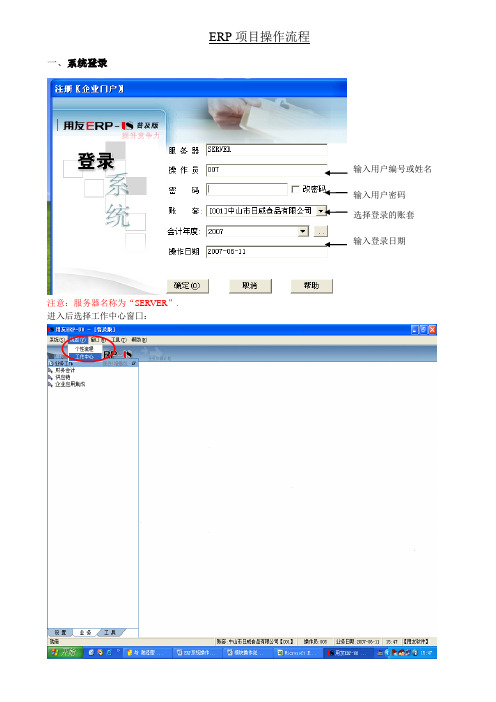
ERP项目操作流程一、系统登录注意:服务器名称为“SERVER”. 进入后选择工作中心窗囗:输入用户编号或姓名输入用户密码选择登录的账套输入登录日期二、采购管理:1、采购流程:采购订单(通过采购需求统计表手工录入)—--——审核——--—采购到货单(参照采购订单生成)——---—采购入库单(由仓库参照采购到货单生成)--—-—采购专用/普通发票(参照采购入库单生成)—--—-复核----—应付系统。
2、业务流程-—采购订单:步骤一:进入工作中心的窗囗,点击供应链-—采购管理——业务——订货—-采购订单铵钮;步骤二:进入采购订单录入窗囗后,先点击增加铵钮,,进入增加界面后先将单据中的表头项目填写,然后在表体中选择所需订购的物料及数量和单价,系统自动计算出合计金额,再按保存按钮把该订单保存下来,再进行审核操作,如果要修改已经审核的订单就必需先取消该订单的审核再点击修改按钮进行修改,修改完成后再保存该订单,重新审核。
如要把该单据删除的话,就要先放弃审核,点击删除,要是该订单已经被其它单据所参照生成的话就必需先把那些参照生成的单据先删除掉,再删订单。
增加修改删除保存审核业务流程——采购到货单步骤一:进入工作中心的窗囗,点击供应链——采购管理——业务——到货—-采购到货单铵钮;步骤二:进入采购到货单录入窗囗后,点击增加铵钮,将鼠标摆放于表体然点击右键出现下图中的选项框:点击进入采购到货单窗囗选项框步骤三:在选项框中选择“拷贝采购订单”选项,系统会弹出一个筛选框出来,操作员根据情况填写筛选内容,系统就会把所有符合条件的选项的内容的记录显示出来,然后操作员选择要生成到货单的订单记录,系统便会自动将操作员所选的该订单的内容拷贝到到货单中,然后点击保存按钮,把该张到货单保存下来,最后点击审核按钮。
如要修改的话,就必先放弃审核注:《采购到货退回单》同采购到货单输入方法相同,但所输入的数量为负数,选择打印时应选择《采购到货退回单模版》打印.预缆效果如下图所示:业务流程——采购入库单生成的采购发票:步骤一:点击供应链——采购管理——业务—-开票——专用/普通采购发票铵钮;步骤二:进入采购到货单录入窗囗后,点击增加铵钮,将鼠标摆放于表体然点击右键出现下图中的选项框:步骤三:点击考贝采购入库单,系统会跳出过滤条件供选出相应的入库单生成发票,按保存审核即可。
ERP系统操作手册

ERP系统操作手册本操作手册旨在介绍ERP系统的使用方法和操作流程,以帮助用户更好地理解和运用该系统。
ERP系统作为一种企业资源管理工具,对于提高企业的效率和管理水平具有重要的意义。
本操作手册将详细介绍ERP系统的各项功能和操作步骤,包括但不限于以下内容:系统登录:介绍如何登录ERP系统,包括用户名和密码的获取和使用。
主界面:展示系统的主要界面布局和功能区块,以及对应的操作方式。
模块功能:详细说明系统中各个模块的功能和作用,包括销售、采购、库存、财务等。
数据输入:指导用户如何输入和编辑系统中的数据,包括新增、修改和删除等操作。
报表生成:介绍如何根据系统中的数据生成各种报表和分析图表,以支持决策和管理。
常见问题:列举常见的问题和解决方法,帮助用户解决使用过程中遇到的困难和疑惑。
通过阅读本操作手册,用户将能够全面了解和掌握ERP系统的操作方法,提高工作效率和管理能力,更好地运用该系统来支持企业的发展和运营管理。
请按照操作手册中的步骤和指导进行操作,如有问题请参考常见问题或寻求技术支持。
祝您使用愉快!本部分将说明如何登录和注销ERP系统。
下面将介绍用户名和密码的要求,并提供一些安全注意事项。
登录要求用户名和密码是登录ERP系统的必要条件。
用户名一般是由系统管理员分配给每个用户的唯一标识。
密码要求一般包括字母、数字和特殊字符的组合,以增强系统安全性。
登录步骤打开ERP系统登录页面。
输入分配给您的用户名。
输入密码。
点击登录按钮。
注销步骤在ERP系统界面中,点击注销或退出按钮。
确认是否要注销,并点击确认。
安全注意事项请确保登录ERP系统时,使用的计算机设备安全可靠,防止他人窃取您的登录信息。
不要轻易泄露自己的用户名和密码给他人,以防止未经授权的访问和潜在安全风险。
定期更改密码,增加系统的安全性。
以上就是系统登录和注销ERP系统的操作手册内容。
请按照指引进行操作,确保系统的安全和正常使用。
在ERP系统操作手册中,我们将描述ERP 系统的主界面和各个功能模块的作用和特点。
企业资源管理系统通用ERP操作说明书
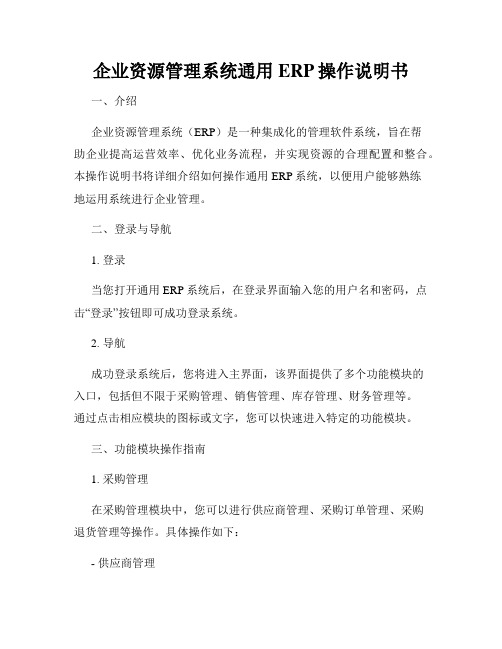
企业资源管理系统通用ERP操作说明书一、介绍企业资源管理系统(ERP)是一种集成化的管理软件系统,旨在帮助企业提高运营效率、优化业务流程,并实现资源的合理配置和整合。
本操作说明书将详细介绍如何操作通用ERP系统,以便用户能够熟练地运用系统进行企业管理。
二、登录与导航1. 登录当您打开通用ERP系统后,在登录界面输入您的用户名和密码,点击“登录”按钮即可成功登录系统。
2. 导航成功登录系统后,您将进入主界面,该界面提供了多个功能模块的入口,包括但不限于采购管理、销售管理、库存管理、财务管理等。
通过点击相应模块的图标或文字,您可以快速进入特定的功能模块。
三、功能模块操作指南1. 采购管理在采购管理模块中,您可以进行供应商管理、采购订单管理、采购退货管理等操作。
具体操作如下:- 供应商管理a. 新增供应商:点击“新增供应商”按钮,填写相应的供应商信息,包括供应商名称、联系方式等,并点击“保存”按钮完成新增操作。
b. 编辑供应商:点击界面中的供应商列表,选择需要编辑的供应商,在弹出的编辑界面中修改相应信息,并点击“保存”按钮进行保存操作。
- 采购订单管理a. 新增采购订单:点击“新增采购订单”按钮,填写相应的订单信息,包括订单编号、供应商、产品、数量等,并点击“保存”按钮完成新增操作。
b. 修改采购订单:选择需要修改的采购订单,点击“编辑”按钮,在弹出的编辑界面中修改订单相关信息,并点击“保存”按钮进行保存操作。
- 采购退货管理a. 新增采购退货:点击“新增采购退货”按钮,填写相应的退货信息,包括退货编号、供应商、产品、数量等,并点击“保存”按钮完成新增操作。
b. 修改采购退货:选择需要修改的采购退货记录,点击“编辑”按钮,在弹出的编辑界面中修改退货相关信息,并点击“保存”按钮进行保存操作。
2. 销售管理在销售管理模块中,您可以进行客户管理、销售订单管理、销售退货管理等操作。
具体操作如下:- 客户管理a. 新增客户:点击“新增客户”按钮,填写相应的客户信息,包括客户名称、联系方式等,并点击“保存”按钮完成新增操作。
ERP系统操作说明书(完整版)
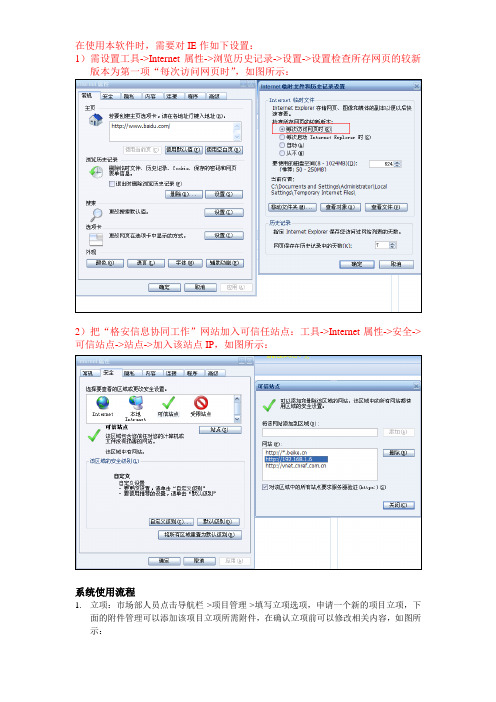
在使用本软件时,需要对IE作如下设置:1)需设置工具->Internet属性->浏览历史记录->设置->设置检查所存网页的较新版本为第一项“每次访问网页时”,如图所示:2)把“格安信息协同工作”网站加入可信任站点:工具->Internet属性->安全->可信站点->站点->加入该站点IP,如图所示:系统使用流程1.立项:市场部人员点击导航栏->项目管理->填写立项选项,申请一个新的项目立项,下面的附件管理可以添加该项目立项所需附件,在确认立项前可以修改相关内容,如图所示:注意:在填写新的立项时一定要设置状态为“立项”,否则该项目无法进行确认。
2.确认立项:填写完立项后,执行部门的部门经理就可以对项目进行确认了。
如果没有问题,点击导航栏->项目管理->确认立项选项,然后点击提交审批,在审批过程中,可以点击下方的查看审批进度和查看财务审核进度查看项目进程。
如图所示:3.审批:总经办人员对项目进行审批,点击导航栏->项目管理->立项审批或从首页提示中直接点击进入,如图所示,同意立项则点击审批按钮。
4.财务审核:财务人员点击导航栏->项目管理->立项财务审核或从首页提示中直接点击进入,财务人员可以根据项目情况选择下面的修改项目信息对该项目进行修改,该项目无问题后,点击下方“财务审批”按钮进行审核。
5.部门经理制作预算:首先点击导航栏->项目管理->收入预算,对该项目预计收入进行添加,注意:此处预算与员工报销时的费用密切相关,必须仔细且与财务名目一致,如果细类不准确,如办公费预算不足了,即使总预算未超,员工也无法进行该项费用报销然后点击导航栏->项目管理->估算经费,对该项目预计花费进行添加,最后点击导航栏->项目管理->提交预算审批,对该项目预算进行提交,等待审批。
6.预算审批:预算审批人员对预算进行审批。
ERP软件操作手册

ERP软件操作手册引言本文档旨在为用户提供一份全面的ERP软件操作手册,以帮助用户熟悉和使用ERP软件。
本手册将详细介绍ERP软件的各个模块和功能,并提供操作步骤和注意事项,以使用户能够高效地操作ERP软件。
目录1.ERP软件概述2.登录和退出操作3.主界面介绍4.客户管理5.供应商管理6.采购管理7.销售管理8.库存管理9.财务管理10.报表生成1. ERP软件概述ERP(Enterprise Resource Planning)是指企业资源计划系统,是一种集成管理软件,它通过整合企业的各个部门和业务流程,帮助企业实现资源的高效管理与利用。
ERP软件通常涵盖了客户管理、供应链管理、采购管理、销售管理、库存管理等多个模块,可以提高企业的运营效率和管理水平。
2. 登录和退出操作要使用ERP软件,首先需要进行登录操作。
用户需要输入正确的用户名和密码以登录系统。
登录成功后,用户可以在软件中进行相关操作。
退出操作可以通过点击退出按钮或关闭软件窗口来完成。
3. 主界面介绍ERP软件的主界面是用户进入系统后的第一个界面,它提供了多个功能模块的入口和操作菜单。
用户可以根据自己的需求选择相应的功能模块进行操作。
主界面还显示了用户的基本信息,如用户名和用户权限等。
4. 客户管理客户管理是ERP软件中一个重要的模块,它用于管理与客户有关的信息和业务操作。
在客户管理模块中,用户可以进行客户信息的录入、修改和删除,查看客户信息以及进行客户业务的处理等操作。
4.1 客户信息录入在客户信息录入页面,用户可以输入客户的基本信息,如客户名称、联系人、联系电话、地址等。
录入客户信息时,用户需要填写必填字段,并可以选择是否填写选填字段。
录入信息后,用户需要点击保存按钮以保存客户信息。
4.2 客户信息修改在客户信息修改页面,用户可以对已有的客户信息进行修改操作。
用户可以修改客户的联系人、联系电话、地址等信息。
修改完信息后,用户需要点击保存按钮以保存修改后的客户信息。
ERP通用操作手册

ERP通用操作手册1. 系统登陆1.1 进入系统登陆页面在浏览器地址栏输入ERP系统地址,进入系统登陆页面。
1.2 输入账号和密码在系统登陆页面输入用户名和密码。
1.3 进入系统首页登陆成功后,进入系统的首页。
2. 主要功能介绍2.1 采购管理采购管理模块可以实现对采购流程的全面管理,包括采购计划编制、采购订单、采购到货、采购开票等。
2.2 销售管理销售管理模块涵盖销售计划、销售订单、发货通知、销售退货等功能模块,能够满足企业的销售管理需求。
2.3 库存管理库存管理模块涵盖物料管理、库存盘点、入库管理、出库管理等功能模块,实现对企业库存的全面管理。
2.4 财务管理财务管理模块涵盖会计核算、成本核算、往来管理、财务报表等功能模块,能够为企业提供全面的财务管理服务。
3. 常见操作3.1 查看库存数量点击库存管理模块,进入物料管理页面。
在物料管理页面可查看到当前所有物料的库存数量。
3.2 新建采购订单点击采购管理模块,进入采购订单页面。
在采购订单页面可选择需要采购的物料,填写数量和采购价格等信息,点击提交即可生成采购订单。
3.3 新建销售订单点击销售管理模块,进入销售订单页面。
在销售订单页面可选中需要销售的物料,填写数量和销售价格等信息,点击提交即可生成销售订单。
3.4 查看财务报表点击财务管理模块,进入财务报表页面。
在财务报表页面可查看到企业的资产负债表、利润表等财务报表。
4. 常见问题解决4.1 无法登陆系统解决方法:•确认账号和密码是否正确。
•确认网络是否连接正常。
•重启浏览器或清空浏览器缓存。
4.2 数据丢失解决方法:•可以通过系统备份恢复数据。
•在输入数据时,建议进行数据备份。
4.3 系统卡顿或崩溃解决方法:•关闭其他占用系统资源的软件。
•清空浏览器缓存、重新启动浏览器。
•尝试重新登陆系统。
5. 总结本文档介绍了ERP系统的登陆、主要功能、常见操作和常见问题解决方法,希望能对ERP系统的用户有所帮助。
ERP系统操作指南

ERP系统操作指南概述企业资源计划(ERP)系统是一个集成的企业管理软件,它通过将各个部门的信息整合到一个统一的平台上,帮助企业管理和协调各个业务流程。
本文将介绍如何使用ERP系统进行常见操作。
登录和导航1.打开ERP系统登录页面,并输入您的用户名和密码。
2.成功登录后,您将看到一个主菜单,其中列出了ERP系统的不同功能模块,如供应链管理、财务管理、销售和市场营销等。
3.单击所需的模块,以开始相关的操作。
供应链管理1.进货:单击“供应链管理”模块下的“进货”选项,以进入进货界面。
输入所需商品的相关信息,如名称、数量和价格,并点击“保存”按钮。
2.出货:同样,在“供应链管理”模块下找到“出货”选项,以进入出货界面。
输入出货的商品信息,并选择客户,最后点击“出货”按钮。
3.库存管理:在“供应链管理”模块下选择“库存管理”选项,以进入库存管理界面。
通过该界面,您可以查看和管理库存的数量和变化。
财务管理1.记账:单击“财务管理”模块中的“记账”选项,以进入记账页面。
在该页面中,您可以输入收入和支出的相关信息,并将其分类到相应的账户中。
2.财务报表:通过选择“财务管理”模块下的“财务报表”选项,您可以生成各种财务报表,如利润表、资产负债表和现金流量表。
选择所需报表,并点击“生成”按钮即可查看。
销售和市场营销1.创建销售订单:在“销售和市场营销”模块下选择“销售订单”选项,以进入销售订单页面。
在该页面中,您可以选择客户,添加订单的商品和数量,并点击“保存”按钮。
人力资源管理报表和分析1.生成报表:在ERP系统中,您可以通过选择“报表和分析”模块下的“生成报表”选项,来生成各种报表和分析数据。
可以选择所需的报表类型,并设定报表的时间范围。
2.数据分析:通过选择“报表和分析”模块下的“数据分析”选项,您可以使用各种数据分析工具,来评估企业的绩效和趋势。
可以选择不同的数据维度和指标,生成分析报告。
总结通过本文的指南,您可以了解如何使用ERP系统进行各种操作,包括供应链管理、财务管理、销售和市场营销以及人力资源管理等。
ERP系统使用说明书
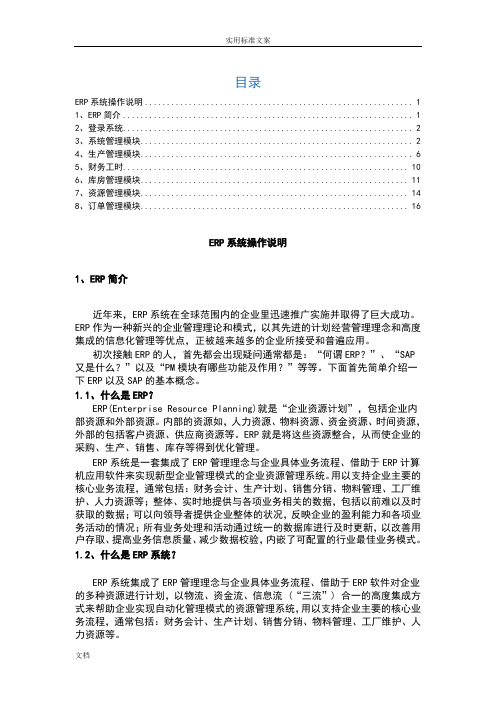
目录ERP系统操作说明 (1)1、ERP简介 (1)2、登录系统 (2)3、系统管理模块 (2)4、生产管理模块 (6)5、财务工时 (10)6、库房管理模块 (11)7、资源管理模块 (14)8、订单管理模块 (16)ERP系统操作说明1、ERP简介近年来,ERP系统在全球范围内的企业里迅速推广实施并取得了巨大成功。
ERP作为一种新兴的企业管理理论和模式,以其先进的计划经营管理理念和高度集成的信息化管理等优点,正被越来越多的企业所接受和普遍应用。
初次接触ERP的人,首先都会出现疑问通常都是:“何谓ERP?”、“SAP 又是什么?”以及“PM模块有哪些功能及作用?”等等。
下面首先简单介绍一下ERP以及SAP的基本概念。
1.1、什么是ERP?ERP(Enterprise Resource Planning)就是“企业资源计划”,包括企业内部资源和外部资源。
内部的资源如,人力资源、物料资源、资金资源、时间资源,外部的包括客户资源、供应商资源等。
ERP就是将这些资源整合,从而使企业的采购、生产、销售、库存等得到优化管理。
ERP系统是一套集成了ERP管理理念与企业具体业务流程、借助于ERP计算机应用软件来实现新型企业管理模式的企业资源管理系统。
用以支持企业主要的核心业务流程,通常包括:财务会计、生产计划、销售分销、物料管理、工厂维护、人力资源等;整体、实时地提供与各项业务相关的数据,包括以前难以及时获取的数据;可以向领导者提供企业整体的状况,反映企业的盈利能力和各项业务活动的情况;所有业务处理和活动通过统一的数据库进行及时更新,以改善用户存取、提高业务信息质量、减少数据校验,内嵌了可配置的行业最佳业务模式。
1.2、什么是ERP系统?ERP系统集成了ERP管理理念与企业具体业务流程、借助于ERP软件对企业的多种资源进行计划,以物流、资金流、信息流 (“三流”) 合一的高度集成方式来帮助企业实现自动化管理模式的资源管理系统,用以支持企业主要的核心业务流程,通常包括:财务会计、生产计划、销售分销、物料管理、工厂维护、人力资源等。
erp系统使用说明书
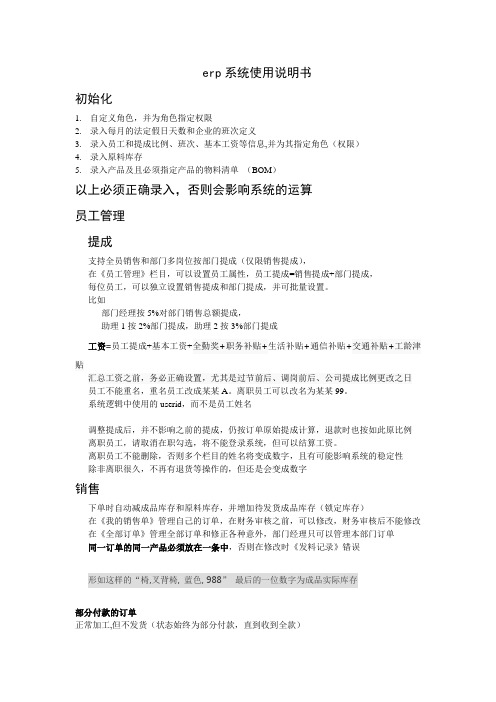
erp系统使用说明书初始化1.自定义角色,并为角色指定权限2.录入每月的法定假日天数和企业的班次定义3.录入员工和提成比例、班次、基本工资等信息,并为其指定角色(权限)4.录入原料库存5.录入产品及且必须指定产品的物料清单(BOM)以上必须正确录入,否则会影响系统的运算员工管理提成支持全员销售和部门多岗位按部门提成(仅限销售提成),在《员工管理》栏目,可以设置员工属性,员工提成=销售提成+部门提成,每位员工,可以独立设置销售提成和部门提成,并可批量设置。
比如部门经理按5%对部门销售总额提成,助理1按2%部门提成,助理2按3%部门提成工资=员工提成+基本工资+全勤奖+职务补贴+生活补贴+通信补贴+交通补贴+工龄津贴汇总工资之前,务必正确设置,尤其是过节前后、调岗前后、公司提成比例更改之日员工不能重名,重名员工改成某某A。
离职员工可以改名为某某99。
系统逻辑中使用的userid,而不是员工姓名调整提成后,并不影响之前的提成,仍按订单原始提成计算,退款时也按如此原比例离职员工,请取消在职勾选,将不能登录系统,但可以结算工资。
离职员工不能删除,否则多个栏目的姓名将变成数字,且有可能影响系统的稳定性除非离职很久,不再有退货等操作的,但还是会变成数字销售下单时自动减成品库存和原料库存,并增加待发货成品库存(锁定库存)在《我的销售单》管理自己的订单,在财务审核之前,可以修改,财务审核后不能修改在《全部订单》管理全部订单和修正各种意外,部门经理只可以管理本部门订单同一订单的同一产品必须放在一条中,否则在修改时《发料记录》错误形如这样的“椅,叉背椅, 蓝色, 988”最后的一位数字为成品实际库存部分付款的订单正常加工,但不发货(状态始终为部分付款,直到收到全款)收到全款后,财务审核,记录全款和提成,再此之前,预付款并不记在流水里订单的状态反应的订单的财务、配送状态订单详情的状态比上面多了加工状态:已排产、开始加工、加工完毕三个状态打印发货单的同时将订单和订单详情的状态设置为待发货待发货状态的订单取消或退货需先通知仓库取消发货,如已发货,需等货物退回后,再退货。
ERP系统操作流程说明

ERP系统操作流程说明一、ERP系统操作流程概述1.系统登录:用户输入账号和密码登录系统。
2.系统主界面:进入系统主界面,查看各模块和功能。
3.模块选择:根据需求选择相应的模块,如销售、采购、仓库、财务等。
4.功能选择:在所选模块中选择相应的功能,如订单管理、库存查询、报表分析等。
5.功能操作:进行具体的功能操作,如录入订单、采购商品、出库商品等。
6.数据保存:操作完成后,将数据保存到系统数据库中。
二、销售模块操作流程1.订单管理①录入订单:进入订单管理功能,点击新建订单,输入客户信息、商品信息、数量、价格等,保存订单。
③订单跟踪:订单审核通过后,进行订单跟踪,可以实时查看订单状态,如已发货、已签收等。
④订单结算:订单完成后,进行订单结算,生成应收款和发票等相关信息。
⑤订单报表:通过订单报表功能,查看销售明细、销售趋势、客户分析等报表。
2.客户管理②客户查询:在客户管理功能中,通过条件查询功能,客户信息。
③客户分析:通过客户管理功能中的报表分析功能,查看客户销售额、销售排名等数据。
三、采购模块操作流程1.采购商品①供应商选择:进入采购商品功能,选择供应商,可通过供应商名称、类型等进行筛选。
②商品选择:在采购商品功能中,选择需采购的商品,输入数量、价格等信息。
③提交订单:确认采购商品信息无误后,提交订单给供应商,等待供应商发货。
2.供应商管理②供应商查询:在供应商管理功能中,通过条件查询功能,供应商信息。
③供应商分析:通过供应商管理功能中的报表分析功能,查看供应商采购额、采购排名等数据。
四、仓库模块操作流程1.入库管理①采购入库:在入库管理功能中,点击采购入库,输入采购订单号、商品信息、数量等,进行入库操作。
②退货入库:在入库管理功能中,点击退货入库,输入退货订单号、退货商品信息、退货数量等,进行入库操作。
2.出库管理①销售出库:在出库管理功能中点击销售出库,输入销售订单号、商品信息、出库数量等,进行出库操作。
ERP系统操作流程(完整版)

ERP系统操作流程(完整版)一、登录系统1. 打开浏览器,输入ERP系统的网址。
2. 在登录页面,输入您的用户名和密码。
3. “登录”按钮,进入系统首页。
二、数据录入1. 系统首页的“数据录入”菜单。
2. 选择需要录入的数据类型,如采购订单、销售订单、库存信息等。
3. 在数据录入页面,按照提示填写相关信息。
4. 填写完毕后,“保存”按钮,将数据保存到系统中。
三、数据查询1. 系统首页的“数据查询”菜单。
2. 选择需要查询的数据类型,如采购订单、销售订单、库存信息等。
3. 在数据查询页面,输入查询条件,如订单号、日期范围等。
4. “查询”按钮,系统将返回符合条件的查询结果。
四、数据统计1. 系统首页的“数据统计”菜单。
2. 选择需要统计的数据类型,如采购订单、销售订单、库存信息等。
3. 在数据统计页面,选择统计方式和时间范围。
4. “统计”按钮,系统将返回统计结果。
五、数据导出1. 在数据查询或数据统计页面,选择需要导出的数据。
2. “导出”按钮,系统将弹出导出对话框。
3. 选择导出格式,如Excel、CSV等。
4. “确定”按钮,系统将导出数据并保存到本地。
六、系统设置1. 系统首页的“系统设置”菜单。
2. 在系统设置页面,可以修改系统参数、用户权限等。
3. 修改完毕后,“保存”按钮,将设置保存到系统中。
七、退出系统1. 系统首页的“退出”按钮。
2. 系统将弹出退出确认对话框。
3. “确定”按钮,退出系统。
ERP系统操作流程(完整版)八、审批流程1. 当需要审批的订单或任务后,系统会自动将审批请求发送给相应的审批人员。
2. 审批人员登录系统后,可以在“审批任务”菜单中查看待审批的任务。
3. 需要审批的任务,进入审批页面。
4. 在审批页面,审批人员可以查看任务的详细信息,并进行审批操作。
5. 审批操作包括同意、拒绝、退回等,审批人员根据实际情况选择相应的操作。
6. 审批完成后,系统会自动更新任务状态,并将审批结果通知相关人员。
ERP使用手册

ERP使用手册ERP使用手册1.简介1.1 什么是ERP1.2 本手册的目的1.3 安装要求2.系统登录2.1 注册用户2.2 登录系统3.主页功能介绍3.1 导航菜单3.2 模块概览3.3 个性化设置4.销售管理4.1 创建销售订单4.2 查看销售订单状态4.3 管理客户信息4.4 销售报价管理5.采购管理5.1 创建采购订单5.2 查看采购订单状态 5.3 管理供应商信息5.4 采购合同管理6.库存管理6.1 入库管理6.2 出库管理6.3 库存盘点6.4 库存调拨6.5 库存报表7.生产管理7.1 生产计划管理7.2 生产订单管理7.3 工艺路线管理7.4 物料清单管理8.财务管理8.1 财务报表8.2 收款管理8.3 付款管理8.4 成本核算9.人力资源管理9.1 员工档案管理9.2 薪酬管理9.3 绩效考核10.系统设置10.1 公司信息设置 10.2 用户权限管理 10.3 数据备份与恢复 10.4 系统日志附录:法律名词及注释:1.ERP:企业资源计划(Enterprise Resource Planning),是一种综合管理软件系统,用于企业的各项业务、流程和资源的管理与协调。
2.销售订单:客户提交的购买产品的需求单,记录产品、数量、价格等详细信息。
3.采购订单:企业向供应商下达采购产品的需求单,记录产品、数量、价格等详细信息。
4.进销存:指企业的采购、销售和库存管理。
5.生产计划:根据销售订单和库存情况制定的生产计划表,安排产品的生产时间和数量。
6.财务报表:用于反映企业财务状况、经营成果和现金流量的报表,如资产负债表、利润表等。
ERP使用说明书
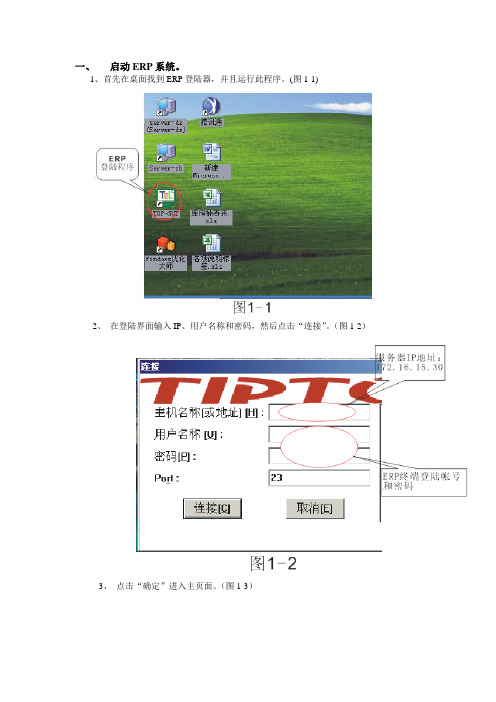
一、启动ERP系统。
1、首先在桌面找到ERP登陆器,并且运行此程序。
(图1-1)2、在登陆界面输入IP、用户名称和密码,然后点击“连接”。
(图1-2)3、点击“确定”进入主页面。
(图1-3)4、进入主页面之后在左面选择自己需要项目双击进入操作界面。
如果知道作业编号的,可以在右边“录入作业编号”处直接录入作业编号后点“运行”进入。
(例如:录入asfi301就代表工单维护作业)(图1-4)二、供应链管理系统1、采购入库异动维护作业(apmt720)1)、在主页左边选择“集成性制造管理系统——供应链管理——采购管理系统——采购入库管理——采购入库异动维护作业”进入操作界面,或者在“录入作业编号”处录入“apmt720”然后点击“运行”进入界面。
(图2-1-1)图2-1-12)、点击查询------输入收货单号-----选择异动日期-----点击确定。
(图2-1-2)图2-1-23)、当出现如下菜单时,检查品名、规格、单位、异动数量、仓库是否正确。
在确定无错误后,再点击审核。
注意:审核后,审核码变为Y已审核,并出现红色的确字,相应库房的相应库存增加。
(图2-1-3)图2-1-32、杂项收料作业(aimt302)1)、在主页左边选择“集成性制造管理系统——供应链管理——库存管理系统——库存交易处理——仓库杂项收料作业”进入操作界面,或者在“录入作业编号”处录入“aimt302”然后点击“运行”进入界面。
(图2-2-1)图2-2-12)、点击录入------输入单据编号-----选择异动日期和扣帐日期-----输入申请人编号----单头信息确认无误后,点确定,进入单身编辑状态。
(图2-2-2)图2-2-23)、手动输入此次调入库房料件的料号(如不知道料号,可开窗查询)点击回车,系统自动维护品名及规格-----手动输入此次调入库房编号(可点击右边的查询仓库编号)----输入此次调入料件的数量-----维护发生此次异动的理由码-----单身维护无误后,点击确定,并进行审核,库存过帐(库存过帐后,会出现如下现象1,审核码变为Y已审核;2,状态码为1已核准;3,出现红色可字;4,过帐处出现黑勾)。
ERP生产管理系统用户手册

ERP生产管理系统用户手册ERP生产管理系统用户手册第一章:介绍1.1 系统概述1.2 目标受众1.3 基本术语和简称第二章:安装与配置2.1 硬件要求2.2 软件要求2.3 安装过程2.4 配置设置第三章:登录与权限管理3.1 用户注册3.2 用户登录3.3 密码管理3.4 权限控制第四章:系统界面4.1 主界面介绍4.2 菜单栏功能说明4.3 工具栏功能说明4.4 界面布局调整第五章:基本操作5.1 数据录入5.2 数据查询5.3 数据修改5.4 数据删除5.5 批量操作第六章:核心功能模块6.1 计划管理6.1.1 生产计划录入 6.1.2 计划查询与修改 6.1.3 计划执行跟踪6.2 物料管理6.2.1 物料信息录入6.2.2 物料查询与修改6.2.3 物料采购与库存管理6.3 订单管理6.3.1 订单录入与管理6.3.2 订单执行跟踪6.3.3 发货与收款管理6.4 生产管理6.4.1 生产任务分配6.4.2 生产进度跟踪6.4.3 产出物料管理6.5 质量管理6.5.1 质量检验录入6.5.2 质量问题处理6.5.3 质量统计与分析6.6 报表与分析6.6.1 基本报表6.6.2 数据分析工具6.6.3 自定义报表设计第七章:系统维护与支持7.1 系统备份与恢复7.2 数据库维护7.3 系统升级与更新7.4 常见问题解决附件:附件一、系统安装文件附件二、系统配置文件法律名词及注释:1、ERP:企业资源规划(Enterprise Resource Planning),指一套集成化的管理软件系统。
2、用户注册:指用户通过提供相关信息注册系统账号并获得登录权限的过程。
3、数据录入:指向系统输入相关信息的过程。
4、批量操作:指同时对多条数据进行相同操作的行为。
5、生产计划:指根据市场需求、资源能力和生产要求,制定企业生产活动的详细安排。
ERP操作说明范文

ERP操作说明范文ERP(Enterprise Resource Planning)是企业资源规划系统的简称,是一种通过引入计算机技术,集成各种企业内部管理功能和流程,实现企业资源的全面规划和管理的信息系统。
本文将详细介绍ERP的操作说明。
一、登录系统1.打开电脑,并连接到企业内部网络。
2.双击桌面上的ERP系统图标,打开登录界面。
3.输入用户名和密码,点击“登录”按钮。
4.如果输入的用户名和密码匹配成功,则系统会进入主界面;否则,系统会提示用户名或密码错误,请重新输入。
二、主界面1.主界面上通常包括导航菜单、工具栏、功能区域等。
2.导航菜单上列出了系统中的各个功能模块,可以通过单击菜单项来进入相应的功能模块。
3.工具栏上通常包括常用的操作按钮,可以通过单击按钮来执行相应的操作。
4.功能区域是主界面的主要工作区域,用于显示当前选中的功能模块的具体内容。
三、功能模块1.单据管理-点击导航菜单中的“单据管理”,进入单据管理功能模块。
-在单据管理功能模块中,可以进行单据的录入、修改、查询、删除、审核等操作。
2.采购管理-点击导航菜单中的“采购管理”,进入采购管理功能模块。
-在采购管理功能模块中,可以管理采购订单、供应商信息、采购合同等。
3.销售管理-点击导航菜单中的“销售管理”,进入销售管理功能模块。
-在销售管理功能模块中,可以管理销售订单、客户信息、销售合同等。
4.库存管理-点击导航菜单中的“库存管理”,进入库存管理功能模块。
-在库存管理功能模块中,可以管理库存数量、仓库信息、库存调拨等。
5.财务管理-点击导航菜单中的“财务管理”,进入财务管理功能模块。
-在财务管理功能模块中,可以管理财务凭证、科目余额、收支统计等。
6.人力资源-点击导航菜单中的“人力资源”,进入人力资源功能模块。
-在人力资源功能模块中,可以管理员工信息、薪资福利、考勤请假等。
四、具体操作1.录入单据-点击导航菜单中的“单据管理”,选择要录入的单据类型(如采购订单、销售订单等)。
erp系统用户操作手册

ERP系统用户操作手册目录一、新品维护 (4)二、库位及批次修订 (6)三、成本修订和增加 (7)四、商品售价修订 (9)五、批次失效日期修订 (10)六、商品采购 (11)七、采购接收 (14)八、打印商品实收单 (15)1、按OV号打印 (15)2、按照订单号打印。
(17)九、返利机调整库存调整 (18)十、重新分类 (20)十一、商品转移 (21)十二、实收单反冲 (23)十三、销售单操作 (24)1、输入销售单 (24)2、打印提货单 (25)3、销售确认发货 (26)4、打印销售发票 (28)十四、销售退货操作 (29)1、输入退货单 (29)2、打印提货单 (31)3、退货确认收货 (32)4、打印退货发票 (33)十五、ERP盘点及盘点更新操作 (34)十六、商品下传操作 (39)十七、商品上传操作 (43)十八、财务应收帐处理 (48)1、批发销售发票处理 (48)2、POS销售发票处理 (51)3、批发退货发票处理 (54)3.1、调用退货凭证,审核过帐 (54)3.2、生成付还 (57)十九、应收帐收款操作 (62)1、收款 (62)2、将收款凭证审核过帐 (65)二十、应收帐预收操作 (67)1、收款 (67)2、销货发票审核过帐,将未分配的预收款与发票进行匹配 (71)二十一、应收账汇票处理 (74)二十二、应收帐月末结帐处理操作 (84)1、检查未过帐的批 (84)2、发票明细与科目余额比较 (87)3、发票明细与分录金额的比较 (89)二十三、应付帐暂估入库 (92)二十四、应付帐退货处理操作 (95)二十五、应付帐与发票匹配付款 (98)二十六、应付帐无发票匹配的付款 (102)二十七、应付帐返利抵帐操作 (105)二十八、应付帐退货回款操作 (109)二十九、应付帐预付款在应付帐处理操作 (113)三十、应付帐月末处理操作 (130)1、按批的应付帐原始单据到总帐 (130)2、批的应付帐付款过帐到总帐 (132)3、科目比较,按抵消帐的应付帐过帐到总帐 (134)三十一、总帐请款操作 (137)1、请款操作 (137)2、报销操作 (141)三十二、总账一般业务处理操作 (144)1、凭证录入 (144)2、凭证审核 (146)三十三、总帐分摊操作 (148)1、单科目分摊流程 (148)2、多项科目分摊 (151)三十四、总帐预提操作 (156)三十五、总帐库存商品转移 (158)三十六、总帐盘盈盘亏处理 (160)三十七、总帐11月末处理操作 (162)1、按月分摊和预提处理的凭证,月末进行帐务处理。
ERP系统操作手册

ERP系统操作手册一、系统登录2. 在登录界面,输入您的用户名和密码。
3. 登录按钮,进入ERP系统主界面。
二、导航菜单1. 系统主界面左侧为导航菜单,包含系统模块及功能列表。
2. 模块名称,可展开或收起该模块下的功能列表。
3. 具体功能,进入相应操作界面。
三、常用功能操作1. 销售管理(1)创建销售订单:在销售管理模块中,“销售订单”,进入销售订单列表。
“新建”按钮,填写订单信息,保存后即可销售订单。
(2)查看销售订单:在销售订单列表中,订单编号,可查看订单详情。
(3)审核销售订单:在销售订单列表中,选择需审核的订单,“审核”按钮,完成订单审核。
2. 采购管理(1)创建采购订单:在采购管理模块中,“采购订单”,进入采购订单列表。
“新建”按钮,填写订单信息,保存后即可采购订单。
(2)查看采购订单:在采购订单列表中,订单编号,可查看订单详情。
(3)审核采购订单:在采购订单列表中,选择需审核的订单,“审核”按钮,完成订单审核。
3. 库存管理(1)查看库存:在库存管理模块中,“库存查询”,进入库存列表。
可查看各仓库、各商品的库存数量及库存金额。
(2)库存盘点:在库存管理模块中,“库存盘点”,进入库存盘点列表。
“新建”按钮,填写盘点信息,保存后即可盘点记录。
(3)库存调整:在库存管理模块中,“库存调整”,进入库存调整列表。
“新建”按钮,填写调整信息,保存后即可调整记录。
4. 财务管理(1)录入凭证:在财务管理模块中,“凭证录入”,进入凭证录入界面。
填写凭证信息,保存后即可凭证。
(2)查看凭证:在财务管理模块中,“凭证查询”,进入凭证列表。
凭证编号,可查看凭证详情。
(3)审核凭证:在凭证列表中,选择需审核的凭证,“审核”按钮,完成凭证审核。
四、系统设置1. 用户管理:在系统设置模块中,“用户管理”,进入用户列表。
可对用户进行新增、修改、删除等操作。
2. 角色管理:在系统设置模块中,“角色管理”,进入角色列表。
ERP系统使用说明书
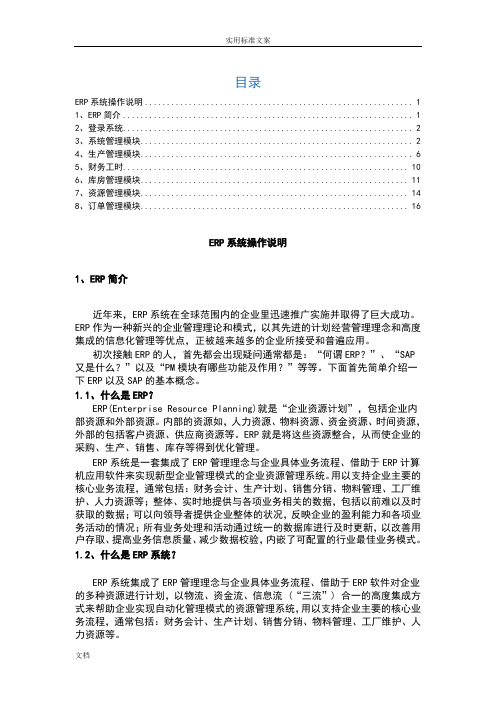
目录ERP系统操作说明 (1)1、ERP简介 (1)2、登录系统 (2)3、系统管理模块 (2)4、生产管理模块 (6)5、财务工时 (10)6、库房管理模块 (11)7、资源管理模块 (14)8、订单管理模块 (16)ERP系统操作说明1、ERP简介近年来,ERP系统在全球范围内的企业里迅速推广实施并取得了巨大成功。
ERP作为一种新兴的企业管理理论和模式,以其先进的计划经营管理理念和高度集成的信息化管理等优点,正被越来越多的企业所接受和普遍应用。
初次接触ERP的人,首先都会出现疑问通常都是:“何谓ERP?”、“SAP 又是什么?”以及“PM模块有哪些功能及作用?”等等。
下面首先简单介绍一下ERP以及SAP的基本概念。
1.1、什么是ERP?ERP(Enterprise Resource Planning)就是“企业资源计划”,包括企业内部资源和外部资源。
内部的资源如,人力资源、物料资源、资金资源、时间资源,外部的包括客户资源、供应商资源等。
ERP就是将这些资源整合,从而使企业的采购、生产、销售、库存等得到优化管理。
ERP系统是一套集成了ERP管理理念与企业具体业务流程、借助于ERP计算机应用软件来实现新型企业管理模式的企业资源管理系统。
用以支持企业主要的核心业务流程,通常包括:财务会计、生产计划、销售分销、物料管理、工厂维护、人力资源等;整体、实时地提供与各项业务相关的数据,包括以前难以及时获取的数据;可以向领导者提供企业整体的状况,反映企业的盈利能力和各项业务活动的情况;所有业务处理和活动通过统一的数据库进行及时更新,以改善用户存取、提高业务信息质量、减少数据校验,内嵌了可配置的行业最佳业务模式。
1.2、什么是ERP系统?ERP系统集成了ERP管理理念与企业具体业务流程、借助于ERP软件对企业的多种资源进行计划,以物流、资金流、信息流 (“三流”) 合一的高度集成方式来帮助企业实现自动化管理模式的资源管理系统,用以支持企业主要的核心业务流程,通常包括:财务会计、生产计划、销售分销、物料管理、工厂维护、人力资源等。
- 1、下载文档前请自行甄别文档内容的完整性,平台不提供额外的编辑、内容补充、找答案等附加服务。
- 2、"仅部分预览"的文档,不可在线预览部分如存在完整性等问题,可反馈申请退款(可完整预览的文档不适用该条件!)。
- 3、如文档侵犯您的权益,请联系客服反馈,我们会尽快为您处理(人工客服工作时间:9:00-18:30)。
在使用本软件时,需要对IE作如下设置:1)需设置工具->Internet属性->浏览历史记录->设置->设置检查所存网页的2)把“格安信息协同工作”加入可信任站点:工具->Internet属性->安全->可信站点->站点->加入该站点IP,如图所示:系统使用流程1.立项:市场部人员点击导航栏->项目管理->填写立项选项,申请一个新的项目立项,下面的附件管理可以添加该项目立项所需附件,在确认立项前可以修改相关容,如图所示:注意:在填写新的立项时一定要设置状态为“立项”,否则该项目无法进行确认。
2.确认立项:填写完立项后,执行部门的部门经理就可以对项目进行确认了。
如果没有问题,点击导航栏->项目管理->确认立项选项,然后点击提交审批,在审批过程中,可以点击下方的查看审批进度和查看财务审核进度查看项目进程。
如图所示:3.审批:总经办人员对项目进行审批,点击导航栏->项目管理->立项审批或从首页提示中直接点击进入,如图所示,同意立项则点击审批按钮。
4.财务审核:财务人员点击导航栏->项目管理->立项财务审核或从首页提示中直接点击进入,财务人员可以根据项目情况选择下面的修改项目信息对该项目进行修改,该项目无问题后,点击下方“财务审批”按钮进行审核。
5.部门经理制作预算:首先点击导航栏->项目管理->收入预算,对该项目预计收入进行添加,注意:此处预算与员工报销时的费用密切相关,必须仔细且与财务名目一致,如果细类不准确,如办公费预算不足了,即使总预算未超,员工也无法进行该项费用报销然后点击导航栏->项目管理->估算经费,对该项目预计花费进行添加,最后点击导航栏->项目管理->提交预算审批,对该项目预算进行提交,等待审批。
6.预算审批:预算审批人员对预算进行审批。
7.预算财务审核:财务人员对预算进行审核。
8.指定项目经理:该项目承接部门负责人指定项目经理, 点击导航栏->项目管理->指定项目经理,选中被批准过的项目,点击选中该项目,在弹出的界面选择下面的添加,指定项目经理及其任职时间。
项目经理指定项目成员:点击导航栏->项目管理->指定项目人员,选中被批准过的项目,点击选中该项目,在弹出的界面选择下面的添加,指定项目人员及其在项目的时间。
9.项目信息全部填写完毕后,员工在系统中每日记录各种信息:1)出车记录:员工选择员工自助-》我的出车记录,点击下方添加按钮,对每日出车记录进行更新。
添加完毕并检查无误后,点击下方的确认按钮。
项目经理选择项目管理-》出车记录确认,对出车记录进行确认。
(员工最终车辆费用报销时,财务会核对此出车记录表)2)项目考勤记录:员工选择员工自助-》项目考勤记录,点击下方添加,对当日考勤情况进行添加,添加完毕并检查无误后,点击下方的确认按钮。
项目经理选择项目管理-》项目考勤记录确认,对项目考勤记录进行确认,如果考勤记录有问题,则不进行确认,员工可以对未确认的考勤进行修改,删除。
当项目经理确认过考勤后,员工可以点击下方的转到费用登记,自动进行补助的登记。
4)费用登记(必须登记后才能报销):员工登陆系统后,在左边“导航栏”中点击“员工自助”-“费用登记”。
在弹出来的对话框中,选择一个所在的项目。
点击项目,然后点击下方的“选中该项目”。
点击下方的“添加”按钮,按照要求,填写各项容,然后点击“保存”。
等待项目经理确认即可。
注意:a) 发生日期必须与票据实际日期一致;b) 发生地点必须与票据实际地点一致;c) 对于开办费,招待费用途一栏必须填写详细,如“买XX月XX日办事处购买两台电风扇,每台100元”;“XX月XX日在XX地招待XXX”。
5) 项目经理对登记的费用确认后(项目经理进入系统后,点击项目管理-)费用确认,选中自己负责的项目后,对员工登记的费用进行确认或否决),员工即可添加报销单了。
点击导航栏中,“员工自助”-“报销单”。
点击添加按照说明,填写“选择项目”,“描述”,(费用总额是由前面的登记费用关联而得,不需填写),按保存按钮后看到报销单申请状态为等待提交审批。
然后选中该条申请,点击下面的“报销审批单”,在弹出来的对话框中,点击“添加”,选择已经被项目经理确认的款项,点击确定,关联已登记费用。
报销单填写好后,点击“提交审批”。
各级审批者点击“日常管理”-“报销审批”,点击“等待审批”的报销,可点击下面的查看报销审批单按钮,查看报销容,确认后,点击“审批”,确认报销,或拒绝,并在备注中写明拒绝原因,拒绝该报销申请。
(若审批通过,则申请者可看到状态为“等待财务审核“;若拒绝,则看到状态为已退回,点击查看审批进度按钮,可查看被谁退回的和退回的原因)。
财务人员点击财务管理-》报销财务审核,选中某条申请报销的单子,点击下方的“查看报销审批单“查看报销的具体容。
若申请与提供的票据一致,则点击下方的”审核“键,并选择”同意“;若有问题,则选择”不同意“,并在备注中写明拒绝原因。
(若审核通过,则申请者可看到状态为“等待领款“;若拒绝,则看到状态为已退回,点击查看财务审核进度按钮,可查看被谁退回的和退回的原因)。
报销款发放:报销款发放人员点击财务管理-》报销款发放,选中某条申请报销的单据,点击下方的“查看报销审批单“查看报销的具体容。
点击下方的“款项发放”按钮准备发放,若员工该申请有借款,报销款发放人员可以根据实际情况填写冲销借款的钱数,自动计算出应退还余款按钮后,点击“放款”,弹出对话框,填写款项发放方式,点击确定,放款成功,申请者看到状态为“已领款”,点击下方的查看放款时间,可以看到打帐的具体时间。
借款管理模块1.登录系统。
2.借款申请:点击“员工自助”-“借款申请”,进入“借款申请”界面。
点击“添加”,按照说明填写各项容。
填写好借款单后,点击“提交审批”。
3.确认借款。
登录系统,在左侧导航栏点击“日常管理”-“借款审批”。
选择相应的借款申请,点击下方的“审批”。
4.财务审核借款:与审核报销类似,点击下方的按钮,可以分别查看员工的借款申请;员工的已借款项;员工所在项目已借款项;部门领导审批信息;确认这些信息后,点击审核按钮,审核该员工借款;若批准,借款员工看到状态为已领款,若拒绝,则看到状态为已退回,可选择下方按钮查看被谁退回及退回的原因。
5.借款发放流程:借款发放人员点击财务管理-》借款发放,选中某条申请借款的单子,点击下方的“查看借款审批单“查看借款的具体容。
点击下方的“借款发放”按钮,弹出对话框,填写款项发放方式,点击确定,放款成功,申请者看到状态为“已领款”,点击下方的查看放款时间,可以看到打帐的具体时间。
若该笔借款已在报销过程中冲抵,进行了还款,员工可点击下方的“还款明细”按钮进行查看。
工具管理模块一.耗材领用1员工申请流程操作方法:找到“导航栏”,点击“员工自助”,然后点击“耗材领用申请”如下图所示:点击“耗材领用申请”后出现如下图所示:点击“添加”,如下图所示:选择所在项目,在描述中可以添加相关说明,点击“保存”后再点击“关闭”,如下图所示:点击“工具领用审批单”,如下图所示:点击“添加”后如下图所示:填入相关信息后点击“确定”后显示添加成功,然后点击“关闭”,如下图所示:点击“关闭”,即返回到主页面,如下图所示:注:在“提交审请”之前可以对上面的审请进行修改或删除。
若确认无误,点击“提交审批”,状态栏由“等待提交审批”变为“等待审批”如下图所示:接着就是等待审批结果,可以在“查看审批进度”中查看流程,若该审批未通过被退回,可以在“查看退回进度”中查名原因。
2审批工具领用流程操作方法:找到“导航栏”,首页会显示“有1条耗材领用申请等待审批”如下图所示,点击“有1条耗材领用申请等待审批”,如下图所示,点击工具领用审批单可以查看员工申请的耗材,如图所示:选中这条申请记录点击下面的“审批”按钮,出现所申请的信息,如下图所示,在审批意见里批复,最后点击确定,如下图所示,批复结束后若申请通过,则进入二级审批,若不同意,则退回。
申请者的状态栏里会显示状态,申请者查看审批进度可以看到审批的进程。
3审批工具领用流程操作方法:若审批都通过,申请者看到等待领用状态,下面进入领用流程。
负责发放工具的负责人点击工具管理-》耗材出库选项,如图所示:点击下面的工具领用审批单进入界面,选择发放按钮,选择设备,按确定按钮,再点击确认发放完毕按钮,即发放成功。
固定资产领用申请操作流程与上面介绍的“耗材领用”一样。
任务管理模块1.申请公告/公文:点击左侧导航栏的任务管理->我申请的公告(公文),打开如下界面2.点击下面的添加按钮,弹出如下界面,填写相应容后按保存键即可。
3.若有附件,点击下面的“附件管理”键,上传附件即可;添加完成后点击下面的“提交审批”按钮提交审批,在审批过程中可以选择下面的“查看审批进度”按钮,查看审批进度。
4.上级审批者会在首页显示有一条公告/公文“等待审批(或点击左侧导航栏的日常管理->我申请的公文),打开待审批的公告/公文;点击下面的查看公告/公文查看正文;点击查看附件查看申请的附件;上级审批者点击查看审批信息查看下级审批情况;点击审批进行审批工作。
5.各级审批者审批通过后,公告对象可以在首页看到相应的公告容。
人事管理模块通过该模块可以进行公司人员的管理,培训管理,福利管理;其中培训管理,福利管理申请/批准流程与其他模块类似,不再详述,具体描述一下人员管理功能。
1 .打开人员管理后,如下图所示:2. 点击新增按钮可以新增一个新员工;点击修改可以修改已入职员工的信息;点击删除可以删除已离职的员工(注意:此处程序做了限制,只有员工的工作状态为外借,才能删除);点击附件管理可以上传该员工的各类信息(如合同文本,证书扫描件,照片等);点击级别可以设置该员工的工资级别;点击合同可以设置该员工的合同起止日期;点击岗位可以设置员工的岗位信息;点击福利可以看到该员工已享受的福利;点击绩效可以设置该员工的绩效考核。
考情管理模块一、考勤管理1员工申请流程操作方法:找到“导航栏”,点击“员工自助”,然后点击“加班/请假申请”如下图所示:点击“加班/请假申请”后出现如下图所示:点击“新申请”,如下图所示:在考勤类型里选择所申请的类型,如下图所示:选好后填写时间段,时长,事由等,如下图所示:(注:填写时间段时务必按照以下格式填写,否则显示为空)。
点击“提交申请”后如下图所示:提交申请后,所申请的记录显示在页面上面。
注:在“提交审请”之前可以对上面的审请进行修改或删除。
2审批考勤管理流程操作方法:找到“导航栏”,首页会显示“有1条加班/请假申请等待审批”,如下图所示,点击“有1条加班/请假申请等待审批”,(或者直接点击上图左侧导航栏的加班/请假审批),如下图所示选中这条申请记录点击下面的“审批”按钮,出现所申请的信息,如下图所示,在审批意见里批复,在审批备注里填写“OK”或拒绝原因,最后点击确定,如下图所示,批复结束后若申请通过,则申请者的状态栏里会显示“审批通过”,如下图所示,若申请被一级审批者拒绝,则申请者的状态栏则显示已退回,申请者可点击查看审批进度查看被退回的原因。
